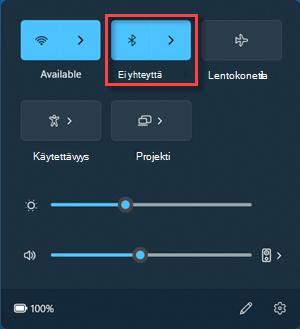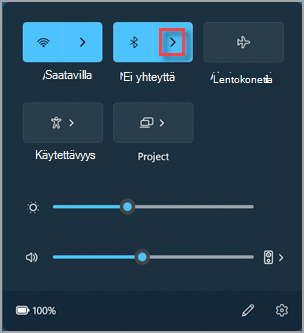Monenlaisista Bluetooth-laitteista voi muodostaa laiteparin Windows-laitteen kanssa, mukaan lukien:
-
Näppäimistöt ja hiiret.
-
Puhelimet.
-
Kaiuttimet ja kuulokkeet.
-
Tulostimet ja skannerit.
-
Useita erityyppisiä laitteita.
Jos haluat muodostaa laiteparin Bluetooth-laitteesta Windowsin kanssa, Windows-laitteessa on oltava Bluetooth. Useimmissa Windows-laitteissa on jo Bluetooth valmiina. Jos Windows-laitteessa ei ole Bluetoothia, VOIT lisätä Bluetoothin liittämällä USB Bluetooth -sovittimen Windows-laitteen USB-porttiin.
Varmista ennen aloittamista, että Windows-laite tukee Bluetoothia. Lisätietoja tarkistamisesta on ohjeaiheessa Bluetooth-ongelmien korjaaminen Windowsissa. Lisätietoja muiden kuin Bluetooth-laitteiden lisäämiseen on ohjeaiheessa Laitteen lisääminen Windows-laitteeseen.
Kun olet tarkistanut, että Windows-laite tukee Bluetoothia, Bluetooth on otettava käyttöön. Tee näin:
Asetukset-sovelluksessa:
Bluetoothin ottaminen käyttöön Asetukset-sovelluksessa :
-
Valitse Windows-laitteessa Käynnistä ja valitse sitten Asetukset > Bluetooth-& laitteet .Tai Valitse seuraava Bluetooth & -laitteiden pikakuvake:Avaa Bluetooth-& laitteet
-
Varmista Bluetooth & laitteet -ikkunan Bluetooth-kohdan vieressä, että Bluetooth on käytössä.
Pika-asetuksissa:
Bluetoothin pika-asetuksen etsiminen:
-
Valitse Verkko -, Ääni - tai Akku-kuvake kellonajan ja päivämäärän vierestä.
-
Ota Bluetooth käyttöön ja poista se käytöstä valitsemalla Bluetooth-ruutu .
-
Jos Bluetooth on poistettu käytöstä, ruutua ei korosteta ja siinä voi olla ei käytössä.
-
Jos Bluetooth on käytössä, ruutu näkyy korostettuna ja lukee yhdistetty, ei yhdistetty tai näyttää laitteen, johon se on yhdistetty Bluetoothin kautta.
-
Tärkeää: Bluetooth-toiminto on ehkä lisättävä, jos se ei näy pika-asetuksissa. Lisätietoja on ohjeaiheessa Ilmoitukset ja Älä häiritse Windowsissa.
-
Ota Bluetooth-laite käyttöön ja tee siitä löydettävissä. Tapa tehdä Bluetooth-laitteesta löydettävissä riippuu laitteesta. Lisätietoja Bluetooth-laitteen löytämisestä on laitteen ohjeissa tai valmistajan sivustossa.
-
Valitse Windows-laitteessa verkko -, ääni - tai akkukuvake tehtäväpalkin kellonajan ja päivämäärän vierestä.
-
Valitse Bluetooth-laitteiden hallinta -nuolenkärki Bluetooth-pika-asetuksissa ja valitse sitten laite Uudet laitteet -kohdassa. Sinun on ehkä selattava Omat laitteet -toimintoa , jotta uudet laitteet tulevat saataville.
-
Noudata mahdollisia näyttöön tulevia lisäohjeita ja valitse sitten Valmis.
Kun Bluetooth on käytössä, Bluetooth-laite ja Windows-laite muodostavat yhteyden automaattisesti aina, kun laitteet ovat toistensa kantaman sisällä.
Vihje: Jos Bluetooth-laite ei näy luettelossa, Bluetooth-laitteiden etsintäasetukseksi on ehkä määritettävä Lisäasetukset. Lisätietoja on ohjeaiheessa Bluetooth-ongelmien korjaaminen Windowsissa.
-
Ota Bluetooth-tulostin tai -skanneri käyttöön ja tee siitä löydettävissä. Tapa tehdä Bluetooth-tulostimesta tai -skannerista löydettävissä riippuu laitteesta. Lisätietoja Bluetooth-tulostimen tai -skannerin löytämisestä on laitteen ohjeissa tai valmistajan sivustossa.
-
Valitse Windows-laitteessa Käynnistä ja valitse sitten Asetukset > Bluetooth-& laitteet > Tulostimet & skannerit .Tai Valitse seuraavat Bluetooth-& laitteet > Tulostimet & skannerit -pikanäppäin:Avaa Bluetooth-& Laitteet > Tulostimet & skannerit
-
Valitse Bluetooth-& laitteet > Tulostimet & skannerit -ikkunan Lisää tulostin tai skanneri -kohdan vierestä Lisää laite -painike.
-
Windows etsii ja näyttää sitten löytämänsä paikalliset tulostimet tai skannerit. Tämä prosessi voi kestää muutaman minuutin.
-
Kun tulostimet tai skannerit on löydetty, valitse Haluamasi tulostimen tai skannerin vieressä oleva Lisää laite -painike.
Jos tulostimen tai skannerin asentamisessa ilmenee ongelmia, katso kohta Tulostinongelmien korjaaminen tai Skannerin asentaminen ja käyttäminen Windowsissa.
Windowsin Nopea laiteparin muodostaminen -toiminnolla voit muodostaa nopeasti laiteparin tuetun Bluetooth-laitteen ja Windows-laitteen välillä. Jos Bluetooth-laite tukee Swift-laiteparin muodostamista, Windowsissa näkyy ilmoitus seuraavissa tilanteissa:
-
Bluetooth-laite on lähellä.
-
Se on laiteparitilassa ja löydettävissä.
-
Käynnistä Nopea laiteparin muodostaminen ‑toimintoa tukeva Bluetooth-laite ja tee siitä löydettävissä oleva. Tapa tehdä Bluetooth-laitteesta löydettävissä riippuu laitteesta. Lisätietoja Bluetooth-laitteen löytämisestä on laitteen ohjeissa tai valmistajan sivustossa.
-
Jos laite käyttää swift-laiteparia ensimmäistä kertaa, näyttöön tulee ilmoitus, jossa pyydetään sallimaan Swift Pairin käyttö. Valitse Kyllä , jos haluat käyttää Pikaparin muodostaminen -toimintoa.
-
Kun näyttöön tulee ilmoitus, että uusi Bluetooth-laite on löydetty, valitse Yhdistä.
Windows 10 tuki päättyy lokakuussa 2025
14. lokakuuta 2025 jälkeen Microsoft ei enää tarjoa ilmaisia ohjelmistopäivityksiä Windows Updatesta, teknistä apua tai tietoturvakorjauksia Windows 10:lle. Tietokoneesi toimii edelleen, mutta suosittelemme siirtymistä Windows 11:een.
Varmista ennen aloittamista, että Windows-laite tukee Bluetoothia. Saat lisätietoja artikkelista Bluetooth-ongelmien korjaaminen Windows 10:ssä. Lisätietoja muiden kuin Bluetooth-laitteiden lisäämiseen on ohjeaiheessa Laitteen lisääminen Windows-laitteeseen.
Kun olet tarkistanut, että Windows-laite tukee Bluetoothia, Bluetooth on otettava käyttöön. Tee näin:
Asetukset-kohdassa:
Bluetoothin ottaminen käyttöön asetuksissa:
-
Valitse Windows-laitteessa Käynnistä ja valitse sitten Asetukset > Laitteet .Tai Valitse seuraava Bluetooth-& muiden laitteiden pikakuvake:Avaa Bluetooth-& muut laitteet
-
Varmista Bluetooth-& muut laitteet -ikkunan Bluetooth-kohdassa, että Bluetooth on käytössä.
Toimintokeskuksessa:
Toimintokeskus ( tai ) löytyy tehtäväpalkin kellonajan ja päivämäärän viereistä.
-
Valitse tehtäväpalkissa toimintokeskuksen kuvake ( tai ).
-
Ota Bluetooth käyttöön ja poista se käytöstä valitsemalla Bluetooth-ruutu . Jos Bluetooth-ruutu ei ole näkyvissä, valitse Laajenna ruutujen yläpuolelta.
-
Jos Bluetooth on poistettu käytöstä, ruutua ei korosteta ja siinä voi olla ei käytössä.
-
Jos Bluetooth on käytössä, ruutu näkyy korostettuna ja lukee Yhdistetty, Ei yhdistetty tai näyttää laitteen, johon se on yhdistetty Bluetoothin kautta.
-
Jos Bluetooth-ruutu ei ole toimintokeskuksessa, vaikka olisit valinnut Laajenna, lisää se seuraavasti:
-
Valitse Windows-laitteessa Käynnistä ja valitse sitten Asetukset > Järjestelmä > Ilmoitukset & toiminnot .Tai Valitse seuraava Ilmoitusten & toimintojen pikakuvake:Avaa ilmoitukset & toiminnot
-
Valitse Ilmoitukset & toiminnot -ikkunanPikatoiminnot-kohdassaMuokkaa pikatoimintoja.
-
Valitse avautuvassa sivuruudussa Lisää ja valitse sitten Bluetooth .
-
Voit halutessasi järjestää juuri lisätyn Bluetooth-ruudun haluamaasi sijaintiin.
Huomautus: Lisätietoja toimintokeskuksessa näkyvien sovellusten ja asetusten muuttamisesta on ohjeaiheessa Ilmoitusten ja pika-asetusten muuttaminen Windowsissa.
-
Ota Bluetooth-laite käyttöön ja tee siitä löydettävissä. Tapa tehdä Bluetooth-laitteesta löydettävissä riippuu laitteesta. Lisätietoja Bluetooth-laitteen löytämisestä on laitteen ohjeissa tai valmistajan sivustossa.
-
Valitse Windows-laitteessa Käynnistä ja valitse sitten Asetukset > Laitteet > Bluetooth & muut laitteet .Tai Valitse seuraava Bluetooth-& muiden laitteiden pikakuvake:Avaa Bluetooth-& muut laitteet
-
Valitse Bluetooth-& muut laitteet -ikkunassa Lisää Bluetooth tai muu laite.
-
Valitse näkyviin tulevassa Lisää laite -ikkunassa Bluetooth.
-
Windows täyttää Lisää laite -ikkunaan tällä hetkellä löydettävissä olevat Bluetooth-laitteet. Valitse haluamasi Bluetooth-laite ja noudata näyttöön tulevia lisäohjeita.
-
Kun Bluetooth-laitepari on muodostettu onnistuneesti, valitse Valmis-painike .
Kun Bluetooth on käytössä, Bluetooth-laite ja Windows-laite muodostavat yhteyden automaattisesti aina, kun laitteet ovat toistensa kantaman sisällä.
Huomautus: Jos Bluetooth-laite ei ole näkyvissä, katso artikkeli Bluetooth-ongelmien korjaaminen Windowsissa ongelman ratkaisemiseksi.
-
Ota Bluetooth-tulostin tai -skanneri käyttöön ja tee siitä löydettävissä. Tapa tehdä Bluetooth-tulostimesta tai -skannerista löydettävissä riippuu laitteesta. Lisätietoja Bluetooth-tulostimen tai -skannerin löytämisestä on laitteen ohjeissa tai valmistajan sivustossa.
-
Valitse Windows-laitteessa Käynnistä ja valitse sitten Asetukset > Laitteet > Tulostimet & skannerit .Tai Valitse seuraavat Tulostimet & skannerit -pikakuvake:Avaa tulostimet & skannerit
-
Valitse Tulostimet & skannerit -ikkunan Lisää tulostimia tai skannereita -kohdassa Lisää tulostin tai skanneri .
-
Windows etsii ja näyttää sitten löytämänsä paikalliset tulostimet tai skannerit. Tämä prosessi voi kestää muutaman minuutin.
-
Kun tulostimet tai skannerit on löydetty, valitse haluamasi tulostin tai skanneri ja valitse sitten Lisää laite -painike.
Lisätietoja tulostimiin tai skannereihin liittyvistä asennusongelmista on artikkelissa Tulostinongelmien korjaaminen tai Skannerin asentaminen ja käyttäminen Windows 10.
Windowsin Nopea laiteparin muodostaminen -toiminnolla voit muodostaa nopeasti laiteparin tuetun Bluetooth-laitteen ja Windows-laitteen välillä. Jos Bluetooth-laite tukee Swift-laiteparin muodostamista, Windowsissa näkyy ilmoitus seuraavissa tilanteissa:
-
Bluetooth-laite on lähellä.
-
Se on laiteparitilassa ja löydettävissä.
-
Ota käyttöön Bluetooth-laite, joka tukee Swift-laiteparin muodostamista, ja tee siitä löydettävissä. Tapa tehdä Bluetooth-laitteesta löydettävissä riippuu laitteesta. Lisätietoja Bluetooth-laitteen löytämisestä on laitteen ohjeissa tai valmistajan sivustossa.
-
Jos laite käyttää swift-laiteparia ensimmäistä kertaa, näyttöön tulee ilmoitus, jossa pyydetään sallimaan Swift Pairin käyttö. Valitse Kyllä , jos haluat käyttää Pikaparin muodostaminen -toimintoa.
-
Kun näyttöön tulee ilmoitus, että uusi Bluetooth-laite on löydetty, valitse Yhdistä.
-
Kun Bluetooth-laite on yhdistetty, valitse Sulje.
Vihje: Jos olet pienyrityksen omistaja ja haluat lisätietoja Microsoft 365:n määrittämisestä, tutustu Pienyritysten ohjeeseen.